Et fremragende værktøj til dette er Bar Growth Tool. I denne vejledning vil du lære, hvordan du kan oprette et sådant værktøj med Facebook Marketing. Uanset om du arbejder som selvstændig erhvervsdrivende eller i en større virksomhed, vil denne trin-for-trin-vejledning hjælpe dig med at få mere ud af din onlinemarkedsføring.
Vigtigste erkendelser
- Et Bar Growth Tool giver dig mulighed for nemt at opbygge kontakt til kunder.
- Design og placering af værktøjet er afgørende for brugervenligheden.
- Du bør sikre dig, at værktøjet ikke virker påtrængende over for dine kunder.
- Emojis kan øge synligheden og tiltrækningskraften af dine beskeder.
Trin-for-trin-vejledning
Trin 1: Adgang til Growth Tools
Begynd med at gå til "Automation"-sektionen i din Facebook Business Manager. Klik derefter på "Flow". Her kan du se de forskellige beskeder, der sendes, når nogen tilmelder sig din Bot gennem Growth Tool. Bemærk de forskellige trin, som Flowet gennemgår, og hvad der sendes, når en bruger tilmelder sig.
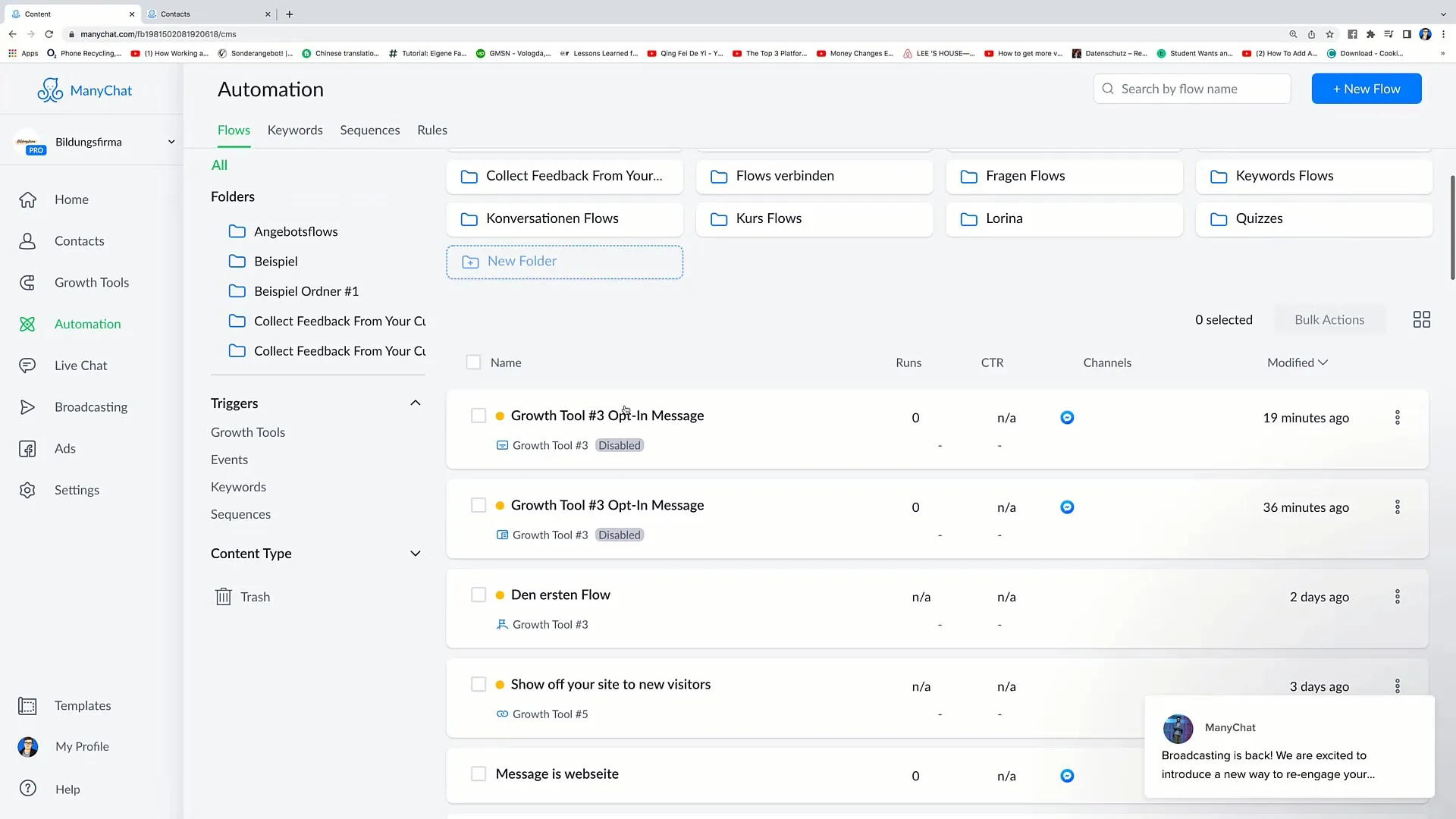
Trin 2: Valg af det rigtige Growth Tool
Klik i øverste højre hjørne for at vælge "Messenger Modal". Dette værktøj fungerer på samme måde som Takeover-værktøjet, men har nogle forskelle. Se en forhåndsvisning for at forstå, hvordan det ser ud uden den hvide baggrund. Baggrunden her er mere gennemsigtig, hvilket muliggør en subtil integration på din hjemmeside.
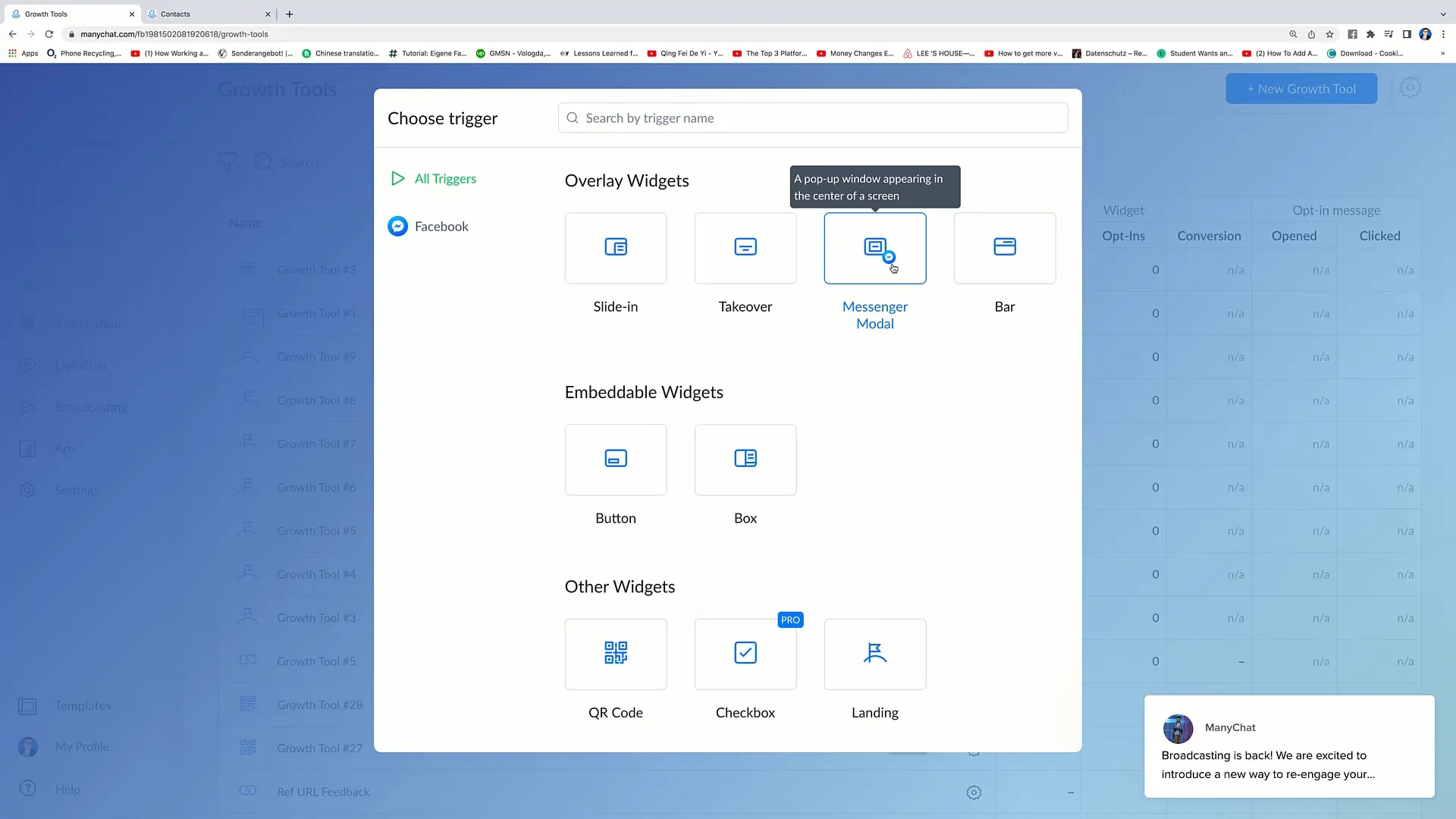
Trin 3: Opsætning af Bar-muligheden
Gå tilbage til Growth Tools for at se på Bar-muligheden. Hvis du vælger "Vis forhåndsvisning", vil du se, at baren vises øverst på din hjemmeside. Du kan her indstille individuelle beskeder, for eksempel "Spar 5 €!" for at tiltrække interesserede.
Trin 4: Brug af Emojis
For at gøre din besked mere iøjnefaldende kan du bruge Emojis. Overvej om du vil indsætte en Emoji, f.eks. en pil, for at øge brugernes opmærksomhed. Husk, at brugerne tiltrækkes af visuelle elementer, hvilket øger sandsynligheden for, at de navigerer langs baren.
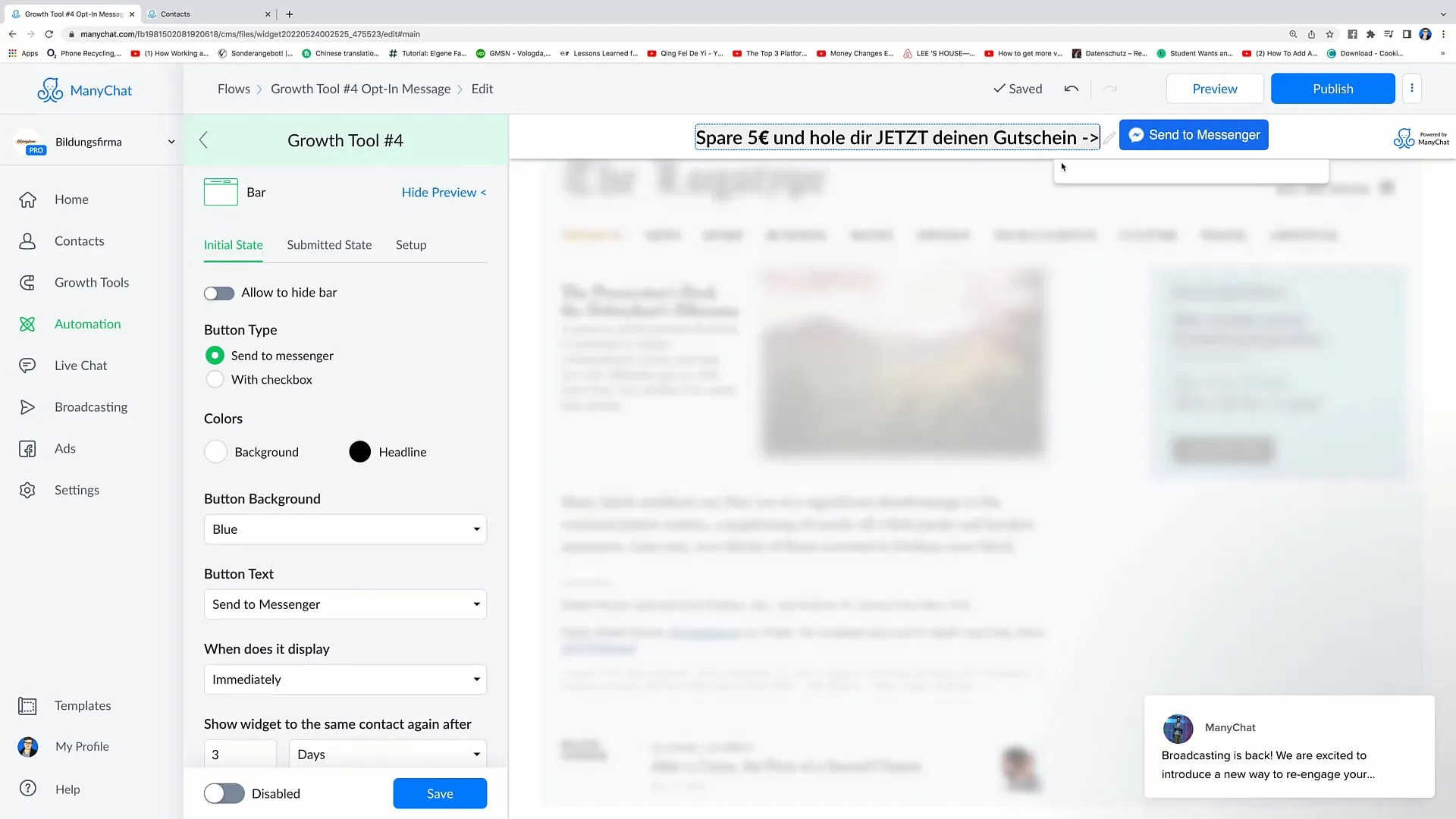
Trin 5: Tilpasning af annonceringsmuligheder
I værktøjets indstillinger er der indstillingen "tillad at skjule", som giver brugerne mulighed for at lukke baren, hvis de ønsker det. Jeg anbefaler at aktivere denne indstilling for at give brugerne en bedre oplevelse. Formålet er at øge brugervenligheden uden at genere kunderne.
Trin 6: Farve- og teksttilpasning
Nu kan du tilpasse farverne på baren. Du kan f.eks. lave baggrundsfarven i en iøjnefaldende rød og tekstfarven i hvid for at skabe en klar kontrast. Tilpas både skrift og knaptekst for at generere et ensartet og tiltalende udseende.
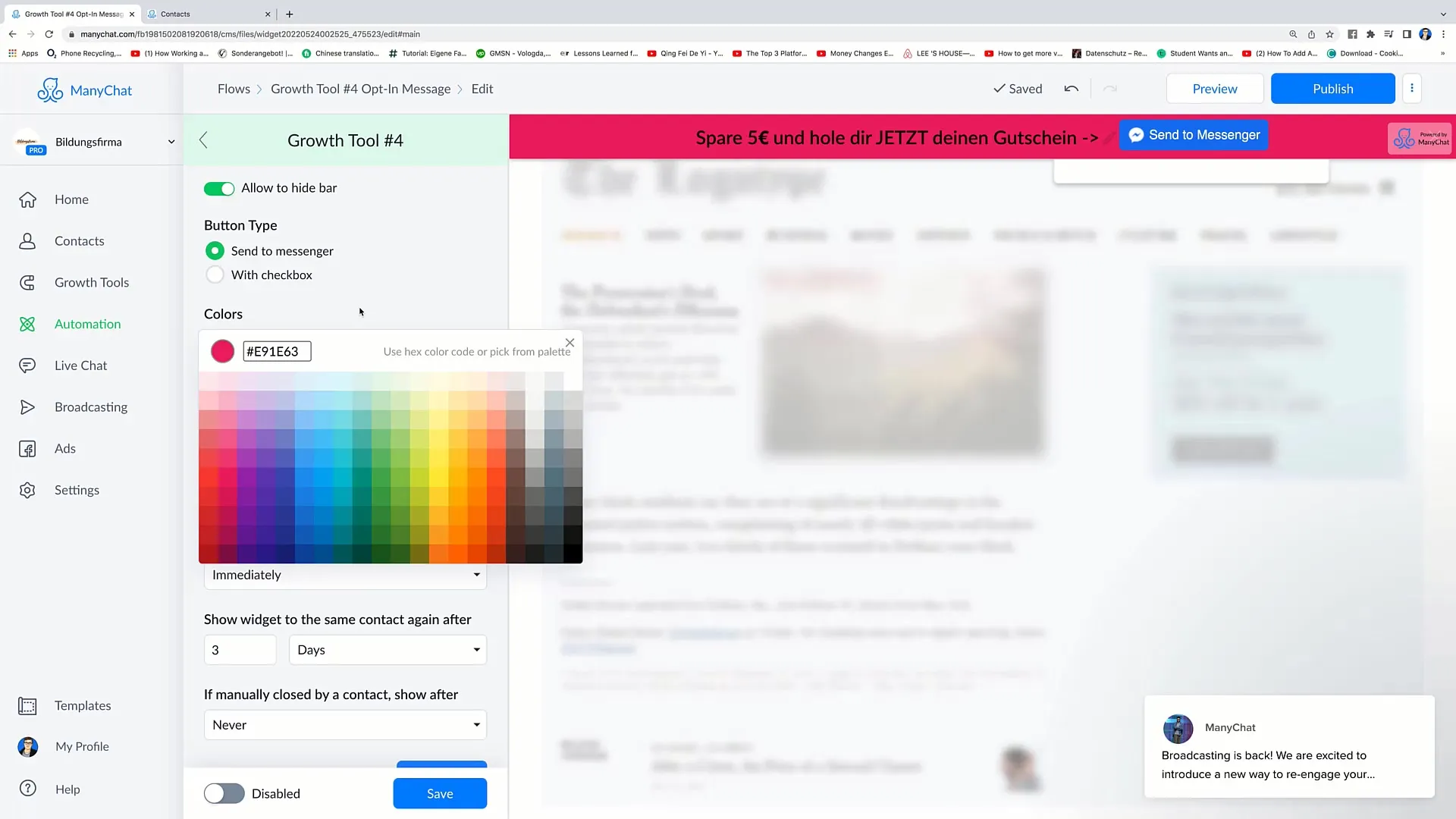
Trin 7: Bestemmelse af triggerindstillinger
Du har flere muligheder for, hvornår værktøjet skal vises. Vælg om værktøjet skal vises øjeblikkeligt, efter en vis rulle eller efter en vis tid er gået på hjemmesiden. Jeg anbefaler at vise værktøjet efter cirka 10 sekunder for at give personen tid til at blive fortrolig med din hjemmeside, før de kontaktes.
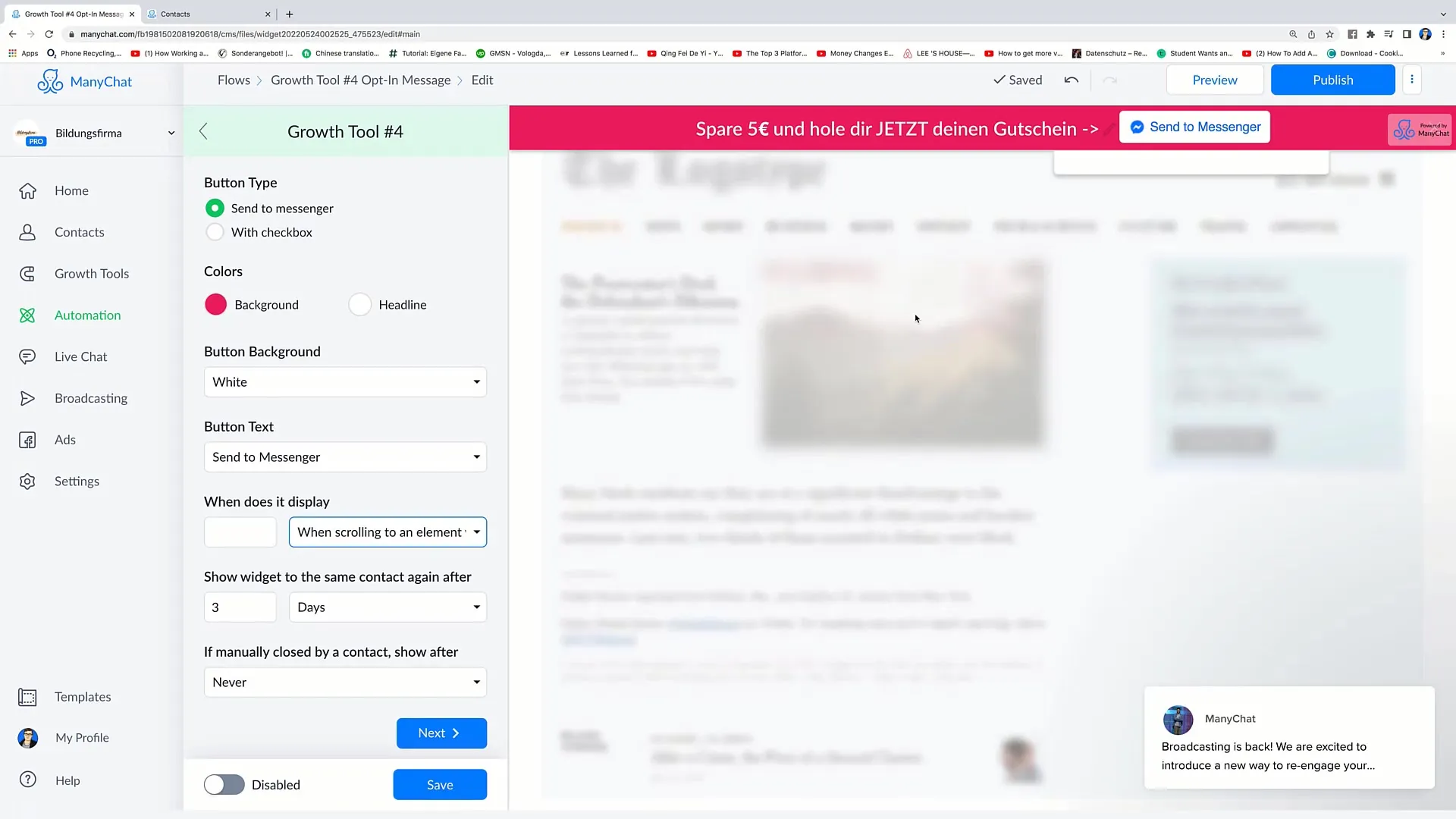
Trin 8: Tilpasning af "Indsendt tilstand"
Når brugeren interagerer med værktøjet, kan du tilpasse "Indsendt tilstand". Du har mulighed for at tilføje en takkebesked eller en knap, der fører brugeren tilbage til Messenger. Husk at formulere beskederne klart og indbydende.
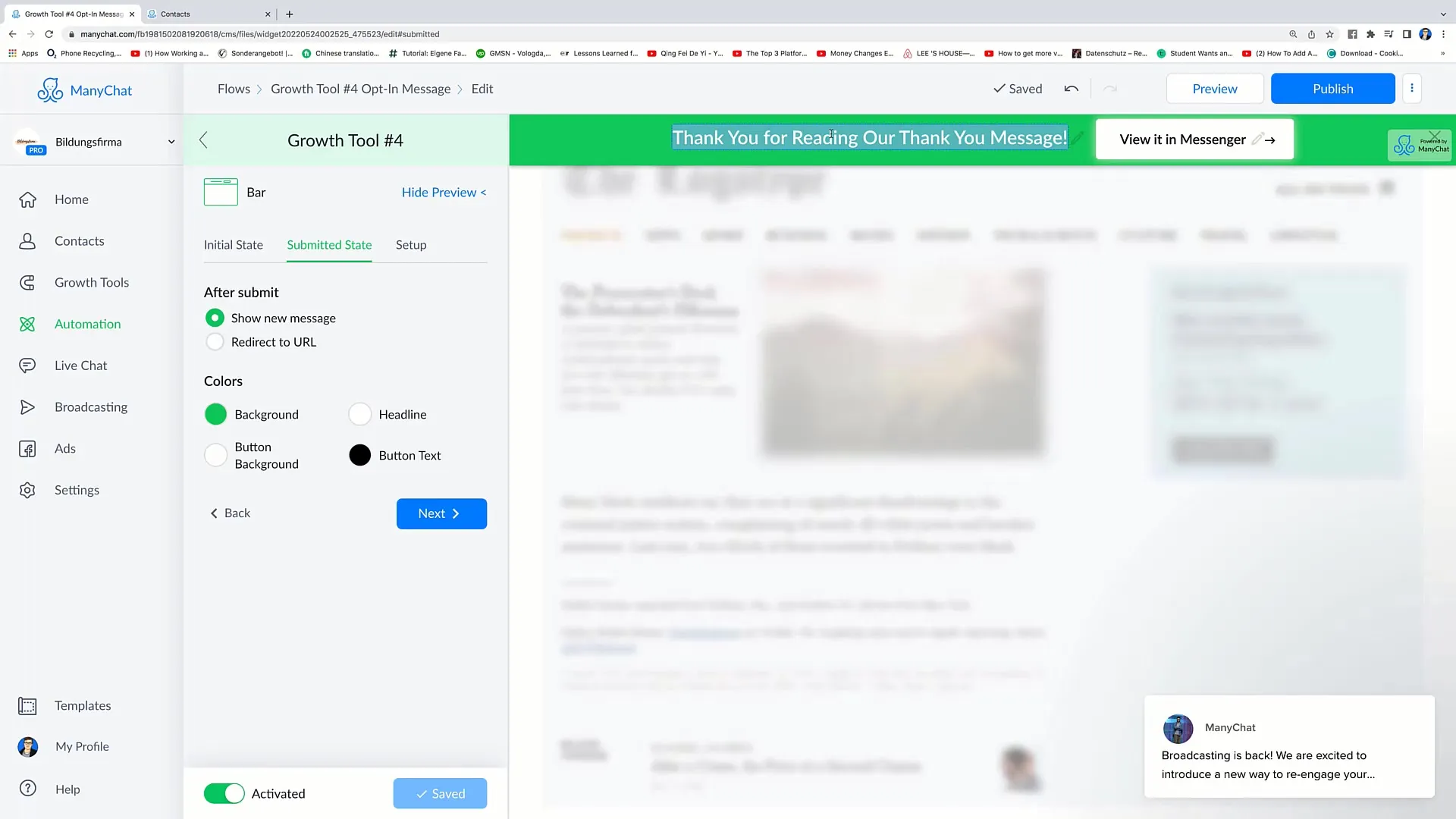
Trin 9: Opsætning af URL-omdirigeringer
Hvis du ønsker at indsætte en specifik URL, som brugeren når frem til ved interaktion, kan du også gøre det. Dette er især nyttigt, hvis du har specielle rabatkampagner eller tilbud. Link til en side, der er relevant for brugeren for at øge konverteringerne.
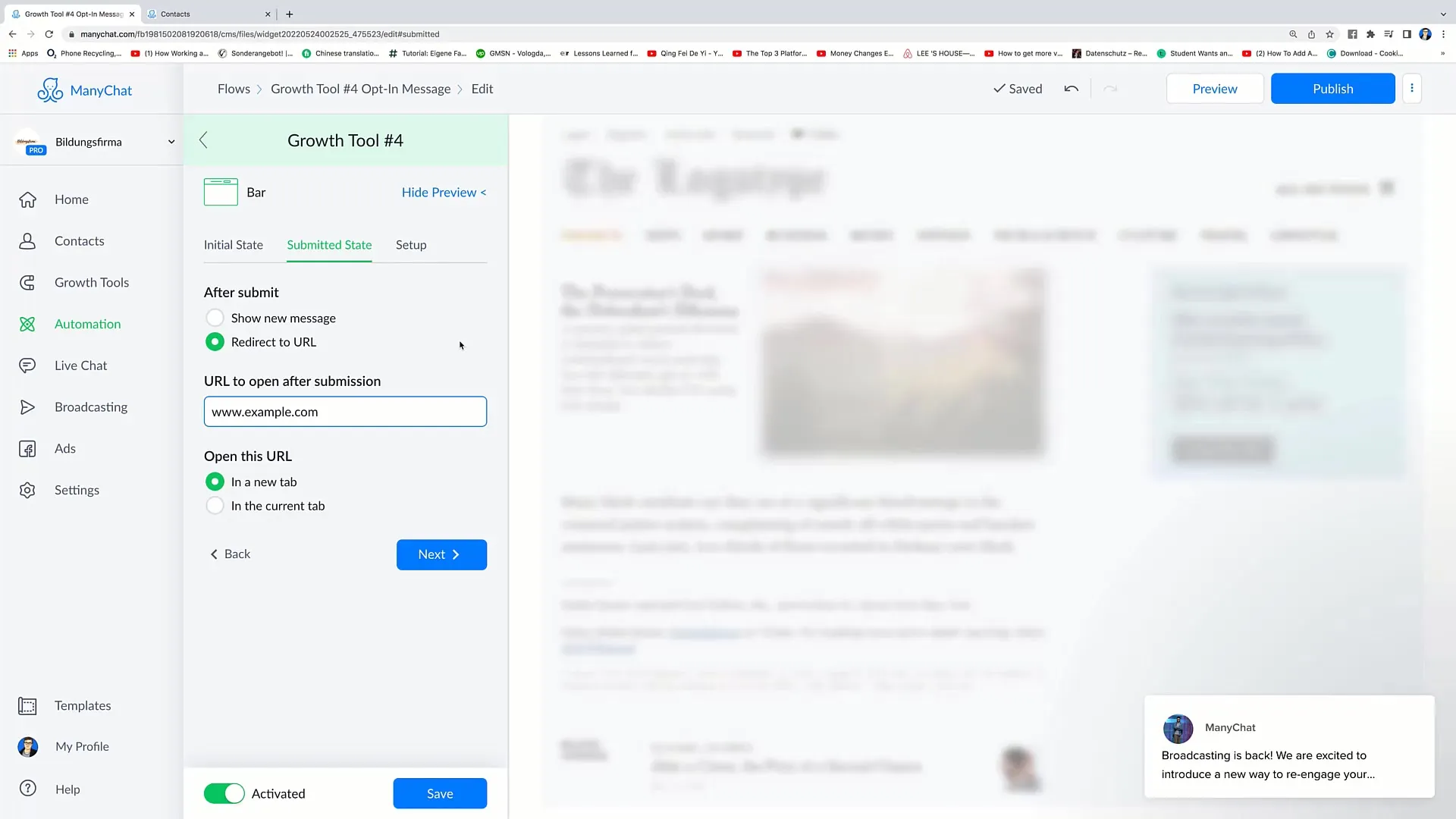
Trin 10: Integration af koden
Et af de sidste trin er at integrere koden på din hjemmeside. Når du har afsluttet alle indstillinger, får du en kode, som du kan indsætte på det ønskede sted. Dette aktiverer baren på din hjemmeside, og brugerne kan interagere med din Messenger.
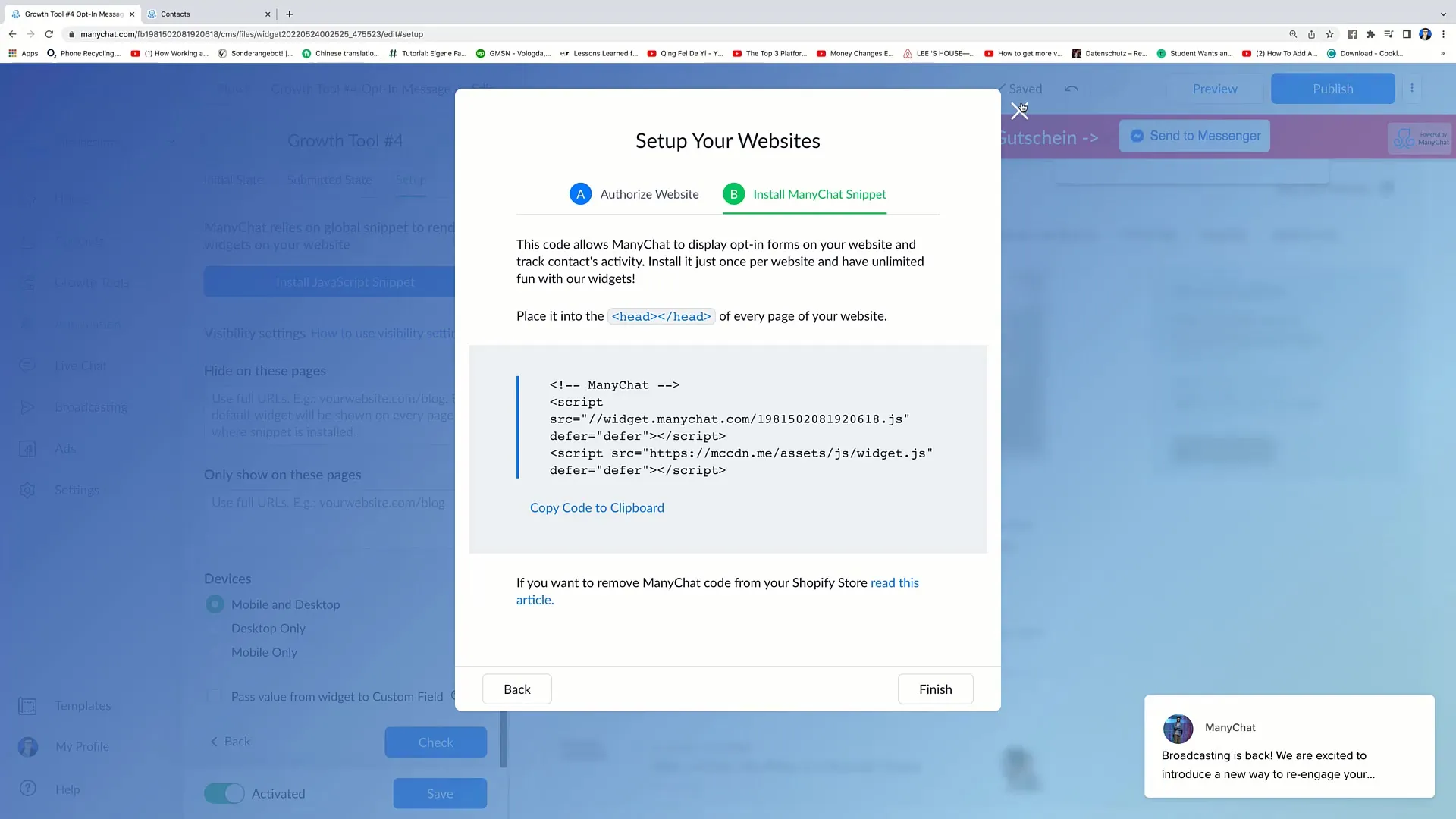
Opsamling
I denne vejledning har du lært, hvordan du opretter et effektivt Bar Growth Tool til din Facebook-markedsføring. I flere nemme trin har du gennemført valget, tilpasningen og implementeringen af værktøjet succesfuldt. Sørg altid for at sætte kundeoplevelsen i fokus for at sikre en positiv brugeroplevelse.
Ofte stillede spørgsmål
Hvad er et Bar Growth Tool?Et Bar Growth Tool er et middel til at interagere i realtid med brugere og gøre dem opmærksomme på tilbud.
Hvordan kan jeg integrere emojis i mine beskeder?Du kan nemt indsætte emojis i tekstfeltet, mens du opretter dine beskeder.
Hvor finder jeg de rigtige indstillinger for visning af baren?Disse indstillinger findes under Growth Tools-sektionen, hvor du kan vælge udløsere for synligheden.
Kan jeg stadig tilpasse baren efter opsætningen?Ja, alle indstillinger kan til enhver tid tilpasses for at optimere brugeroplevelsen.
Hvor længe vises baren på hjemmesiden?Dette kan du selv indstille afhængigt af de udløserindstillinger, du vælger.


